怎样把苹果手机的通讯录导入安卓手机,在移动设备不断进步的今天,人们经常会更换手机,从苹果手机转向安卓手机或者反之,随之而来的问题是如何将原手机中重要的通讯录数据迁移到新手机上。特别是对于那些拥有大量联系人的用户来说,这是一个棘手的任务。针对此问题,本文将介绍如何将苹果手机的通讯录快速导入到安卓手机,并探讨如何高效地将安卓通讯录导入到iPhone苹果手机。无论您是想要更换手机还是希望备份通讯录,本文都将为您提供解决方案。
如何快速将安卓通讯录导入到iphone苹果手机
操作方法:
1.解锁安卓手机进入系统后,点击联系人的应用进入。
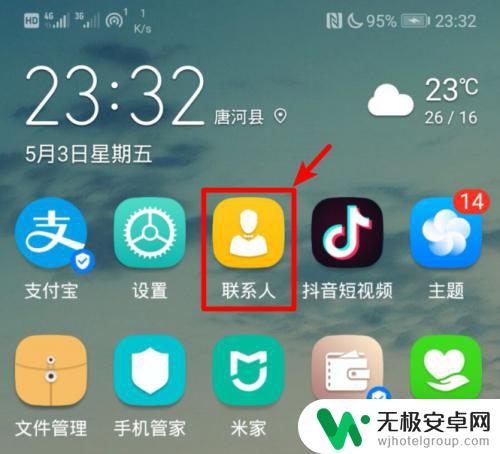
2.在联系人的界面点击右上方三个点的图标,选择导入/导出的选项。
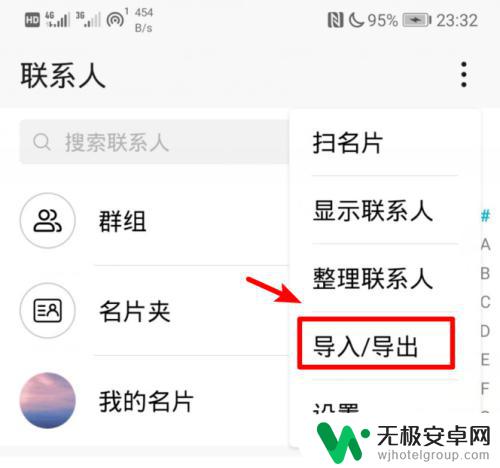
3.点击后,在导出的下方,选择分享联系人的选项。
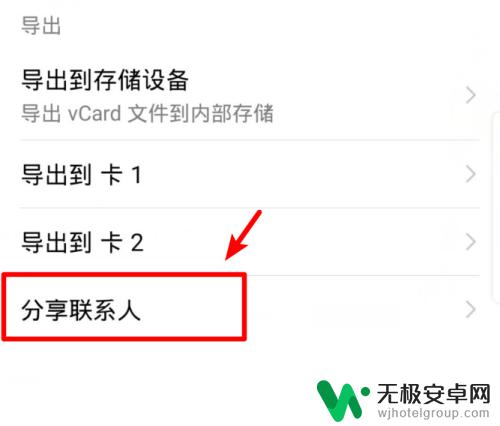
4.进入分享页面后点击全选,选择全部的联系人,然后点击分享。
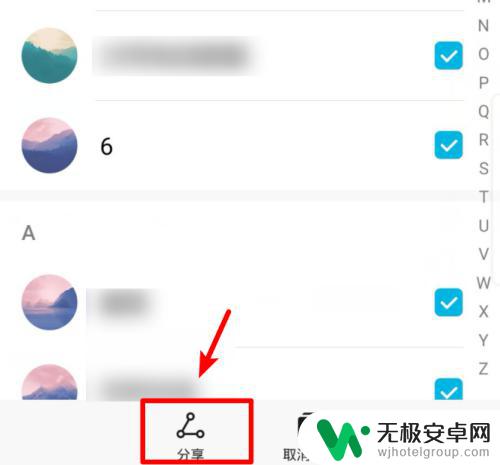
5.在分享页面我们选择发送QQ,然后。选择苹果手机登录的QQ号码进行发送。
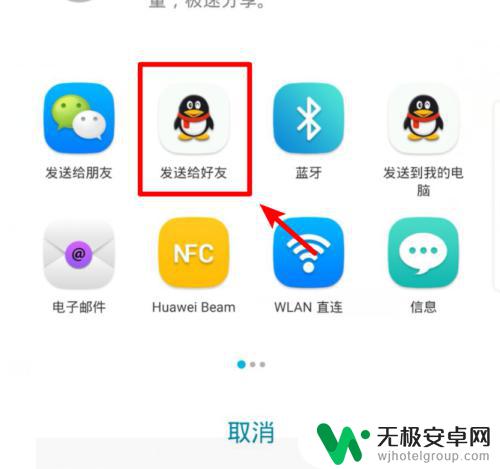
6.发送完毕后,打开苹果手机的QQ,点击接收到的文件。
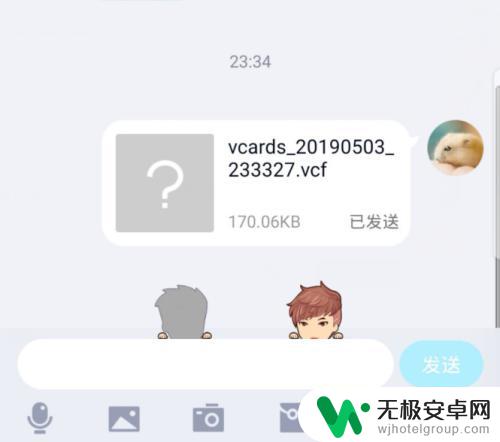
7.点击后,在文件详情界面,选择用其他应用打开的选项。

8.点击后,在打开方式页面,选择拷贝到通讯录的选项。
9.点击后,苹果手机会加载安卓手机的通讯录,点击右上方的存储选项即可。
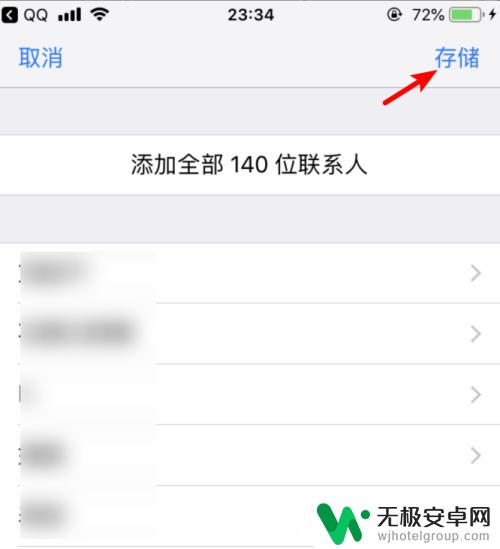
以上是如何将苹果手机的通讯录导入安卓手机的全部内容的步骤,如果您遇到此类情况,可以根据小编的操作进行解决,这种方法非常简单快速,一步到位。










